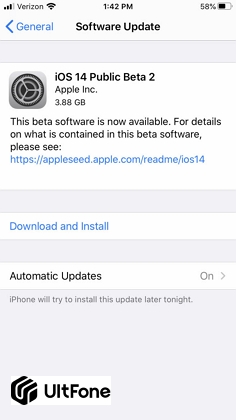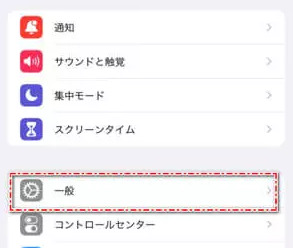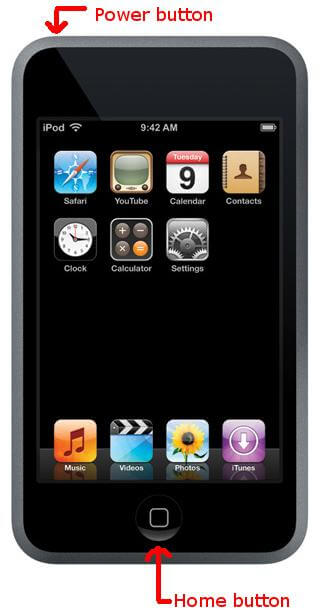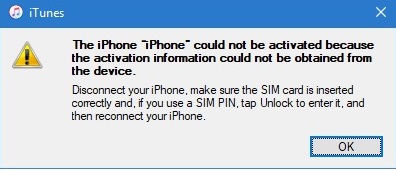[解決済み] WindowsまたはMacでiTunesを使用せずにiPhoneをアップデートする方法
 Kiyoko Tōru
Kiyoko Tōru- 更新日:2023-07-21 カテゴリ: iOS Update
Apple は、iOS の新しいアップデートを年に 1 回リリースし、すべてのアップデートでいくつかの新機能、バグの改善、その他の技術的問題の修正を導入します。 理想的には、iPhone のオペレーティング システムを更新するには 2 つの方法があります。つまり、iTunes を使用するか Wi-Fi を使用するかのいずれかです。
ただし、技術的な問題により、Windows や Mac で iTunes や Wi-Fi を使用して iOS をアップデートしてインストールできない場合でも、心配する必要はありません。 この投稿では、iTunes を使用せずに iPhone を更新するためのさまざまな方法を説明します。
- パート 1. iTunes で iOS を更新する方が良いですか?
- パート 2. iTunes を使わずに iPhone をアップデートする方法は? [2 つの方法]
- パート 3. iTunes を使用せずに古いバージョンの iOS をインストールする方法
- 追加のヒント: 新しい iOS バージョンに更新する前に、まず携帯電話をバックアップしてください
- iPhone の iOS アップデートについても質問される
パート 1. iTunes で iOS を更新する方が良いですか?
iPhone iOS アップデートとは、iPhone の現在のオペレーティング システム バージョンをアップデートすることを指します。 したがって、iPhone で利用可能な新しい iOS アップデートがある場合は、以前のオペレーティング システム バージョンの使用中に直面していたすべての問題が解決されることが期待できることを意味します。
iTunes は iPhone をアップデートする公式の方法の 1 つですが、iPhone の iTunes を使用して iOS 15 ベータ/14/13/12/11.3 をアップデートおよびインストールする際に、いくつかの問題が発生する可能性があります。 iTunes の自動アップデートでは、次の問題が発生する可能性が高くなります:
- iTunes が最新のアップデートを認識してインストールできません。
- iPhone に新しい iOS をダウンロード中に、iTunes がタイムアウトになる場合があります。
- iPhone をアップデートしようとすると、iTunes エラー 4013、iTunes エラー 1617 などの不明なエラーが発生する場合があります。
- iTunes が iOS アップデートをダウンロードできませんでした。
したがって、iTunes は iPhone をアップデートする最適な方法ではありません。 したがって、上記の他のまたは同様の問題に対処している場合でも、iPhone の iTunes を使用して iPhone をアップデートできないというわけではありません。 代わりに、他の方法を使用して手間をかけずに iOS を更新できます。
パート 2. iTunes を使わずに iPhone をアップデートする方法は? [2つの方法]
iPhone のアップデートは、特に Mac で iTunes を使用せずに iPhone をアップデートする必要がある場合、面倒に思えるかもしれません。 しかし、今はもうそうではありません。 この記事の次の部分では、「iTunes を使わずに iOS ソフトウェアを使って iPhone を更新する」作業を手間のかからないものにする 2 つの確実な方法について説明します。 iTunes を使用せずに、新しい iOS 15 ベータ版または 14 バージョンを iPhone にダウンロードしてインストールするには、2 つの簡単な方法があります。 一つずつ説明していきましょう。
方法 1. Windows と Mac の両方で iTunes や Wi-Fi を使用せずに iPhone/iPad をアップデートする
「iTunes を使わずにコンピュータで iPhone をアップデートする方法」の問題を解決する最初の効果的な方法は、専門的なサードパーティ ツールを使用することです。 このような場合に必要なのは、 UltFone iOS システム修復。 などの信頼できるソフトウェアだけです。 iTunes を使用せずに iPhone を iOS の最新バージョンに簡単にアップデートしたり、データを失うことなく iOS 15 ベータ版を iOS 14 にダウングレードしたりすることができます。
UltFone iOS システム修復は Win と Mac の両方で動作し、最も重要なことは、このソフトウェアを使用するために技術的な知識を必要としないことです。 つまり、プロのように自分でiPhoneのiOSシステムを修理またはアップデートできるということです。 UltFone iOS システム修復の一流の機能の一部を以下に示します。これにより、iTunes を使用せずに iPhone を更新する最も信頼できる方法になります。
UltFone iOS システム修復の一流の機能:
- すべての iPhone モデルと iOS バージョン(iPhone 12 シリーズ、iOS 14/iPadOS 14/tvOS 14 を含む)をサポートします。
- 再起動ループ、Apple ロゴ、黒い画面など、150 を超える iOS システムの問題を、データを失うことなく修復する
- 1-click to enter and exit recovery mode on iPhone/iPad/iPod.
- エラー 9、エラー 3600、エラー 3194、エラー 4005 など、200 を超える iTunes エラーを修正する
PC 上の iTunes を使用せずに UltFone iOS システム修復を使用して iPhone を更新するには、Windows または Mac コンピュータにソフトウェアをダウンロードする必要があります。 ダウンロードしたら、以下の手順に従います。
-
ステップ 1 PC上でUltFone iOSシステム修復プログラムを起動して実行し、iPhoneをPCに接続します。 「開始」オプションをクリックして、iOS システム修復モジュールに入ります。

-
ステップ 2 次の画面で、標準修理 続行するオプションをクリックして選択します。

-
ステップ 3 オプションをクリックして、iPhone に対応するファームウェア パッケージをダウンロードします。

-
ステップ 4 ダウンロード後、[標準修復の開始] オプションをクリックし、iPhone iOS が更新されるまで待ちます。

方法 2. コンピュータを使わずに iPhone をアップデートする - Wi-Fi を使用する
iTunes やコンピュータを使わずに iPhone を更新するもう 1 つの簡単な方法は、iOS を無線で更新することです。 これは簡単な方法ですが、この方法でアップデートする場合は、iPhone が完全に充電されていることを確認する必要があります。 そうでない場合は、携帯電話を充電してから、この方法の使用を開始してください。
ステップ 1: [設定] > [一般] > [ソフトウェア アップデート] に移動します。

ステップ 2: iPhone で新しいアップデートが見つかると、画面に表示されます。 アップデートを選択し、ダウンロードしてインストール オプションをタップします。

- ステップ 3: デバイスは Wi-Fi 経由でアップデートをダウンロードする許可を求めます。 確認して 赞成 ボタンをクリックします。 ダウンロードが開始されると、画面に青い進行状況バーが表示されます。 ダウンロード プロセスが完了すると、デバイスを今すぐアップデートするか、後でアップデートするかを尋ねられます。 ここで、インストール オプションを選択します。 完了すると、iPhone が自動的に再起動し、使用できるようになります。
注: アップデートのインストール プロセスが異常終了したり中断されたりしないようにしてください。 そうしないと、予期しないバグが発生する可能性があります。
パート 3. iTunes を使用せずに古いバージョンの iOS をインストールする方法
お使いの iPhone モデルのファームウェア ファイルをダウンロードして、古いバージョンの Apple オペレーティング システムのインストールを試みることができます。 これらのファームウェア ファイルは、Apple サーバーからダウンロードできます。
ただし、IPSW ファイルのサイズは大きくなる可能性があるため、ダウンロードが完了するまでにかなりの時間がかかる場合があることに注意してください。 このプロセスが少し面倒だと感じる場合は、 UltFone iOS システム修復。
このツールを使えば、「iTunes を使わずに古いバージョンの iOS をインストールする方法」はもう難しくありません。 ダウンロードを開始するには、この記事の前の部分で示した手順に従ってください。
必要な変更は、ダウンロード インターフェイスでローカル ファームウェアのインポートを選択することだけです。 そうすれば、iTunes を使わずに古いバージョンの iOS を正常にインストールできます。
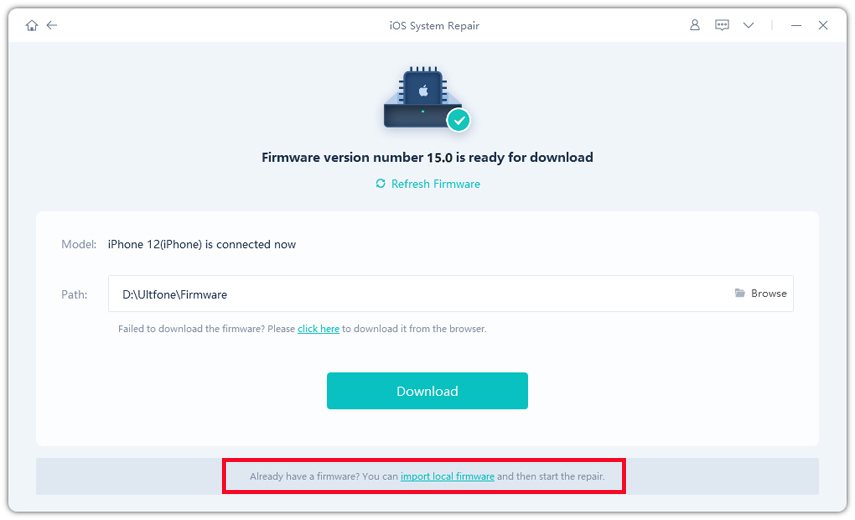
追加のヒント: 新しい iOS バージョンに更新する前に、まず携帯電話をバックアップしてください
iPhone iOS を更新する前に、データ損失に備えてデバイスのバックアップを作成しておくと役立ちます。 このためには、UltFone iOS データ管理。
これは、オールインワン iOS ファイル マネージャーとして完璧に機能するプロフェッショナル ツールであるため、ネットワークがなくても、必要なときにいつでも iPhone のすべてのデータをバックアップおよび復元できます。 UltFone iOS データ 管理は、新しい iPhone 12 シリーズおよび iOS14/iPadOS 14 と互換性があります。また、あらゆる種類の iPhone、iPad、iPod データをバックアップするために iTunes や iCloud を使用する必要はありません。
iPhone の iOS アップデートについても質問される
1. Windows 用 Apple ソフトウェア アップデートをダウンロードしてインストールするにはどうすればよいですか?
Windows 10 用の Apple ソフトウェア アップデートは、iTunes を使用するか、UltFone iOS System Repair などの他のサードパーティ ソフトウェアを使用してダウンロードしてインストールできます。
2. iTunes を使わずに iPhone 4 を iOS 9 にアップデートするにはどうすればよいですか?
デバイスを電源に接続し、Wi-Fi に接続すると、iTunes を使用せずに iPhone 4 を iOS 9 にアップデートできます。 ソフトウェア アップデート オプション セット、 オプションから、ダウンロードが利用可能かどうかを確認できます。 「ダウンロードしてインストール」ボタンをクリックしてプロセスを完了します。
3. コンピュータを使わずに iOS を更新するにはどうすればよいですか?
iOS を無線で更新するには、コンピュータや iTunes は必要なく、Wi-Fi 接続があれば簡単に行うことができます。 iOS 5.0以降を実行している限り、設定アプリでソフトウェアアップデートを実行できるはずです。
4. iTunes やコンピュータを使わずに iPhone を復元するにはどうすればよいですか?
iTunes やコンピュータを使わずに iPhone を復元したい場合、状況は少し複雑になります。 このためには、UltFone iOS システム修復ツールなどの信頼できるサードパーティ ソフトウェアを使用する必要があります。 ダウンロードしたら、数回クリックして数分以内にデバイスを復元できます。 iPhone のデータに脅威を与えることなく効果的な結果をもたらすこのような専門ツールを利用することができます。
まとめ
この記事を読めば、iTunes を使わずに iOS を簡単にアップデートできるようになります。 上記のいずれかの方法に従って、デバイスに新しいバージョンの iOS をダウンロードできます。 ただし、効果的で信頼性の高い方法をお探しの場合は、 UltFone iOS システム修復 ツールを試すことを強くお勧めします。これは、ほぼすべての iOS 関連の問題をワンストップで解決できるソリューションです。
 Kiyoko Tōru
Kiyoko Tōru